On entend souvent des annonceurs se plaindre que leurs emails arrivent sous l’onglet « promotions » dans les boîtes Gmail. Mais Google a mis en place il y a un peu plus d’un an une « carotte » pour motiver les marketeurs à arriver dans cet onglet.
Les annotations, kezako ?
Google a déjà permis il y a quelques années de mettre en place des fonctionnalités avancées avec des boutons à côté des lignes d’objets.
Ici, il s’agit d’améliorer l’expérience utilisateur sur les emails promotionnels en permettant d’ajouter, sur ces emails, des images, des promos, des dates d’expiration et des offres.
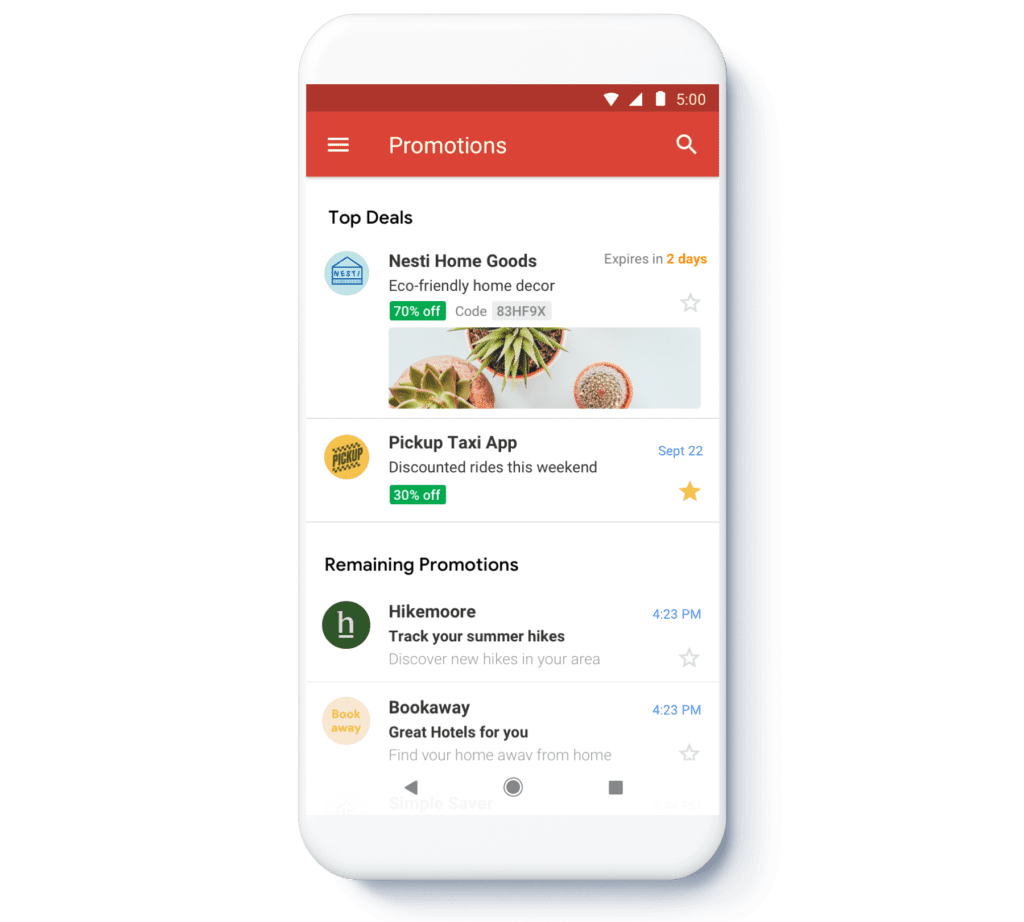
Comme vous pouvez le constater dans l’exemple ci-dessus, l’idée est de donner de la visibilité a une offre avant même l’ouverture de l’email. Et les statistiques vont toujours dans le même sens : moins il y a d’action pour voir une offre, meilleure est la conversion ! Google rend donc l’arrivée dans l’onglet promotion nettement plus attrayante.
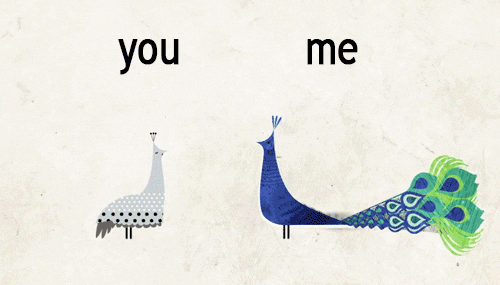
Nettement plus attrayante ? Nettement comment ?
Pour le moment, cette fonctionnalité est active sur les app Gmail IOS et Android. Google avait annoncé un déploiement sur desktop « début 2019 », mais nous attendons toujours cet update. Donc en terme de clients touchés, cela dépendra évidemment de votre base de donnée clients. D’ailleurs peu de responsables CRM connaissent leurs environnements d’ouverture et c’est bien dommage. On confond très souvent environnement d’ouverture et répartition par nom de domaine, comme Marion l’explique dans cet article.
Ensuite, tout reste (comme d’habitude) au bon vouloir de Google ! Ce n’est pas parce que vous avez encodé les annotations Gmail dans votre email que votre message va automatiquement remonté en tête de gondole. Google choisit l’email en fonction de la réputation de l’expéditeur (il faut qu’elle soit excellente sur Gmail), du secteur d’activité ou de ce qui lui semble le plus opportun.
Cependant, c’est à mettre en perspective avec les efforts techniques demandés. Et il s’avère que ces annotations sont relativement très simples à mettre en place. En plus, peu de responsables CRM connaissent les annotations Gmail donc profitez-en ! C’est également l’occasion de challenger vos agences de conception d’email !
Bon, et je peux faire quoi avec ces annotations
Voici les fonctionnalités disponibles actuellement:
- Image de preview : Il s’agit d’une simple bannière pour donner un contexte visuel
- Badge de promotion : Une zone de texte permettant de mettre en avant votre promotion en très peu de caractères. Par exemple: « Soldes -20% » ou « Livraison gratuite«
- Logo : Un logo rond, au format imposé, qui viendra se placer à côté de votre nom d’expéditeur email.
- Code promotionnel : Si votre action s’accompagne d’un code spécifique, vous pouvez également le placer dans les annotations. À préciser que ce champ sera toujours précédé de « CODE« , Google souhaitant ainsi éviter tout détournement de l’utilisation de ce champ.
- Date d’expiration : Pour ajouter un peu de pression marketing et préciser l’éventuelle date de fin de votre promotion.
- Ligne d’objet : Vous pouvez ici placer un objet alternatif qui ne sera visible que lorsque les autres annotations seront visibles, afin d’éviter les répétitions. Si par exemple votre objet est « Solde -20% jusqu’aujourd’hui minuit » et que votre badge de promotion annonce « Soldes -20% » et la date d’expiration est placée à aujourd’hui, il est préférable d’avoir un objet alternatif pour éviter les répétitions.
Besoin d’aide ?
Lire du contenu ne fait pas tout. Le mieux, c’est d’en parler avec nous.
Parlons technique
Pour mettre cela en place, il existe deux méthodes:
- JSON-LD : Il s’agit d’une balise script à inclure dans la balise de votre email avec l’ensemble des paramètres que vous souhaitez mettre en avant ; c’est relativement simple à utiliser. Malheureusement, certains routeurs voient d’un mauvais oeil l’utilisation de la balise
- Microdata : Ici, ce sont des balises spécifiques à insérer dans le corps de votre email après l’ouverture de la balise. A priori, cette méthode sera mieux supportée par les routeurs, mais nous avons également rencontré des cas de figure où des balises nécessaires à ces micro data étaient supprimées (et si votre routeur n’accepte ni la balise script, ni les balises spécifiques, pas de chance. Pas de bras, pas de chocolat… )
Dans les deux cas, l’apprentissage est relativement simple et tout est expliqué par Google.
Sinon, Stripo a sorti un générateur d’annotations Gmail.
Mouais, je suis pas développeur moi
Qu’à cela ne tienne cher lecteur, Badsender à pensé à vous ! Dans notre magnifique outil de création d’email, Le Patron, pas besoin de savoir coder. Vous pouvez jouer avec les différentes options directement depuis l’interface WYSIWYG pour utiliser les annotations Google, comme dans l’exemple ci-dessous :
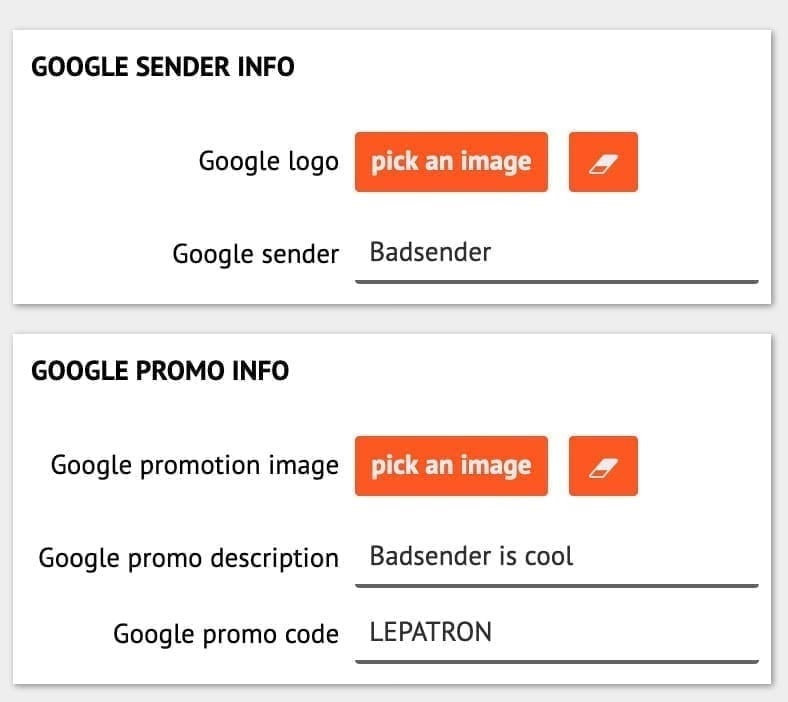
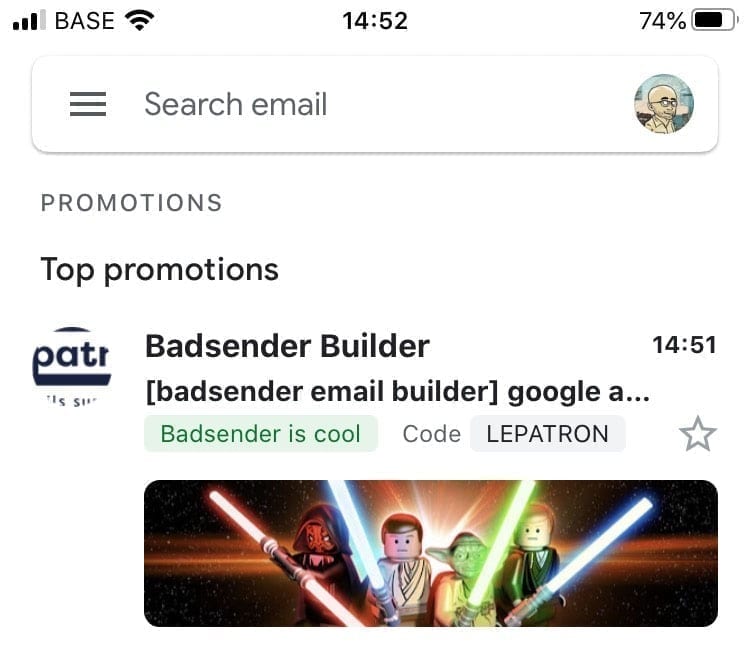
La méthode utilisée ici est celle des microdata, qui est la technique compatible avec le plus grand nombre de routeur.
Le Patron vous permet donc de profiter pleinement de cette technologie sans devoir mettre en place quoi que ce soit au niveau apprentissage ou au niveau technique de votre côté.
Les performances sont-elles vraiment meilleures ?
Et bien comme peu de responsables CRM en ont conscience, on n’a peu de retours sur le sujet. Il faudrait faire un test A/B sur les adresses Gmail !
Laisser un commentaire